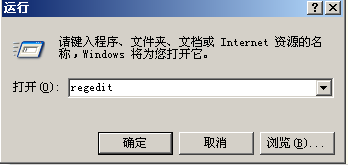安装Win11如果电脑硬件不支持,很多人放弃安装。不支持硬件的用户,不要急着放弃。边肖给大家带来了可以通过这个百年BIOS绕过TMP2.0的硬件限制,成功安装Win11,不会操作的用户。来看看吧,希望对你有帮助。
 具体步骤:1。千兆主板。
具体步骤:1。千兆主板。
1.首先我们打开电脑,在出现启动logo的时候或者电脑开机的时候连续使用键盘“DEL”进入BIOS设置。
2.在bios设置上方的菜单栏中找到“设置”选项卡。
3.打开设置标签后,找到下面的“杂项”设置。
4.将“英特尔平台信任技术(PTT)”更改为“已启用”。
5.设置完成后,按键盘上的“F10”保存,然后点击“是”退出。
 二、华硕主板
二、华硕主板
1.首先,重新启动电脑,并不断点击键盘“del”进入bios设置。
2.单击“高级模式”或按“F7”找到“高级”选项。
3.选择“AMD fTPM配置”。
4.找到下面的“选择TPM设备”,并将其设置为“启用固件TPM”。
5.在弹出的窗口中选择“确定”,然后按键盘“F10”保存。
 三。华清主板
三。华清主板
1.首先,按照上述方法重新启动电脑,开机时连续轻敲键盘“del”进入bios设置。
2.单击“高级模式”或按“F6”找到“高级”选项。
3.找到并进入“安全”选项卡,找到“英特尔平台信任技术(PTT)”。
4.将其设置为“启用”,然后按“F10”键保存并退出。
 四。明主板
四。明主板
1.我们先重启或打开电脑,按键盘上的“F2”键进入BIOS设置。
2.单击顶部的“高级”,然后在bios底部找到“可信计算”。
3.找到“英特尔平台信任技术”并选择它,将右侧的值更改为“已启用”。
 V. MSI主板
V. MSI主板
1.首先,我们打开/重启电脑,然后连续按“F2”或“Del”键。
2.进入bios设置后,按键盘上的“F7”进入高级选项设置。
3.然后点击左边的“设置”找到“安全”。
4.在“安全性”下,找到并单击“可信计算”。
5.将“AMD fTPM开关”选项更改为“AMD CPU fTPM”。
6.最后,按键盘上的“F10”保存。